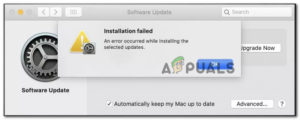Обновления призваны улучшить стабильность и привнести новые функции. Тем не менее, когда они работают не так, как задумано, это может обернуться серьезным испытанием. Нередки случаи, когда обновления вообще не устанавливаются. Иногда, если обновление не устанавливается, с ним связано сообщение об ошибке, которое в некоторой степени показывает причину проблемы. Однако бывают ситуации, когда вам не выдается никакого сообщения об ошибке, но обновление не устанавливается. Это, пожалуй, худшая из ситуаций, поскольку вы не знаете, в чем причина проблемы.

Тем не менее, вам не стоит беспокоиться, так как мы расскажем об этом в этой статье, и вам просто нужно будет выполнить все действия. Как выяснилось, в некоторых случаях при попытке обновить устройства Mac устройство перезагружается без фактического завершения установки установка обновления на Mac. Это может быть очень раздражающим, поскольку пользователи все еще находят кнопку Update Now в разделе Software Update даже после многочисленных попыток загрузить и установить ее.
Поскольку эта проблема очень распространена и известна, возможные причины теперь известны и пользователям. Мы будем упоминать их ниже, чтобы вы могли знать, что именно вызвало такое поведение. С учетом сказанного, давайте приступим.
- Недостаточно места — Как выяснилось, основной причиной появления указанного сообщения об ошибке является ситуация, когда на вашем Mac остается очень мало свободного места. Обновления часто требуют определенного количества свободного места, чтобы продолжить установку, и если вы не укладываетесь в эти требования, обновление в конечном итоге не установится. Поэтому, чтобы исправить ситуацию, вам нужно освободить немного места на вашем Mac.
- Стороннее программное обеспечение — Это не является чем-то очень редким, а скорее происходит почти всегда. Стороннее программное обеспечение, установленное на вашем Mac, часто может смешиваться с обновлением, что в конечном итоге приводит к сбою обновления. В этом случае вы можете установить обновление в безопасном режиме.
С учетом сказанного, мы перейдем к различным методам, которые вы можете использовать для устранения проблемы и, как результат, успешной установки необходимых обновлений. Давайте разберемся.
Способ 1: Освободите место
Как очевидно на данный момент, первое, что вам следует сделать, когда вы столкнулись с такой проблемой, это освободить немного места на вашем компьютере Mac для обновления. Как выяснилось, для того, чтобы обновление было установлено, необходимо иметь достаточно места для хранения компонентов обновления. Когда у вас почти полностью заполнено пространство, обновление не может быть запущено, и поэтому вы видите опцию «Обновить сейчас» при каждой перезагрузке, даже после попытки установки. Поэтому, чтобы исправить ситуацию, вам придется освободить немного места.
Часто рекомендуется иметь не менее 30 гигов свободного места, когда вы пытаетесь установить обновление. Поэтому освободите место, если у вас его нет. Вы можете попробовать удалить все старые файлы, которые больше не нужны, или же сделать резервную копию на внешний диск. Цель состоит в том, чтобы освободить место для обновления. Когда у вас будет достаточно места, попробуйте установить обновление снова, чтобы проверить, устранит ли оно проблему.
Способ 2: Загрузка в безопасном режиме
Еще одна причина, по которой обновление не может установиться, — стороннее программное обеспечение, установленное на вашем устройстве. Это довольно распространенная проблема, и существует масса ситуаций, когда определенные приложения, которые у вас есть, могут прервать обновление. Некоторые пользователи столкнулись с этой проблемой из-за приложения Cisco AnyConnect. Однако в вашем случае это может быть что-то одно, и определить точное приложение очень сложно. Поэтому более безопасным вариантом является обновление Mac в безопасном режиме. Что на самом деле Безопасный режим Это позволит запустить устройство только с минимальными и необходимыми службами. Это полезно, потому что все остальное, что может помешать обновлению, не запустится, и вы сможете легко обновить устройство. Следуйте приведенным ниже инструкциям, чтобы загрузиться в Безопасный режим:
- Прежде всего, выключите устройство Mac.
- После выключения включите его, но сразу же нажмите и удерживайте кнопку «Безопасный режим» Shift клавиша.

Загрузка в безопасный режим - Продолжайте нажимать кнопку Shift клавишу до тех пор, пока на экране не появится логотип Apple.
- После этого вы можете отпустить ключ.
- На экране входа в систему вы увидите надпись Безопасный режим красным цветом в строке меню.

Безопасный режим - Войдите в систему, а затем попробуйте установить обновление.
- Посмотрите, устранит ли это проблему.
Способ 3: Используйте восстановление macOS
Вы также можете попытаться решить эту проблему с помощью встроенной опции восстановления macOS на компьютерах Mac. С помощью macOS Recovery пользователи могут установить определенную версию macOS в зависимости от комбинации клавиш, которую они нажимают. Это действительно просто и легко сделать. Следуйте приведенным ниже инструкциям, чтобы установить последнее обновление для вашего Mac.
- Прежде всего, вам необходимо выключить ваш Mac.
- После выключения включите его снова и нажмите и удерживайте кнопку Параметры + Command + R клавиши.

Комбинация клавиш Mac - Эта комбинация клавиш используется для установки последней версии macOS, совместимой с вашим устройством.
- Когда вы перейдете в раздел Утилиты macOS экран, нажмите на кнопку Переустановите MacOS опция.

Утилиты macOS - Дождитесь завершения.
Способ 4: Загрузить обновление вручную
Наконец, еще один способ установить обновление — загрузить его вручную с сайта Apple’. Когда выходят обновления, они часто появляются в разделе «Загрузки» на сайте Apple’. Поэтому, если вы не можете установить обновление автоматически, вы можете просто скачать его с сайта самостоятельно, а затем установить его после завершения загрузки. Это довольно просто сделать.
Перейдите к Веб-сайт Apple’ и там просто найдите нужное обновление. Вы можете проверить нужную вам версию обновления на странице Обновление программного обеспечения окно. Как только вы узнаете версию, просто найдите ее и нажмите на Скачать кнопка. После этого запустите обновление, чтобы установить его. Проверьте, работает ли это.